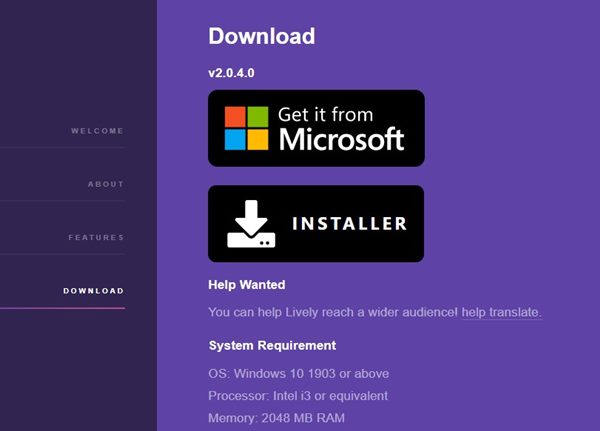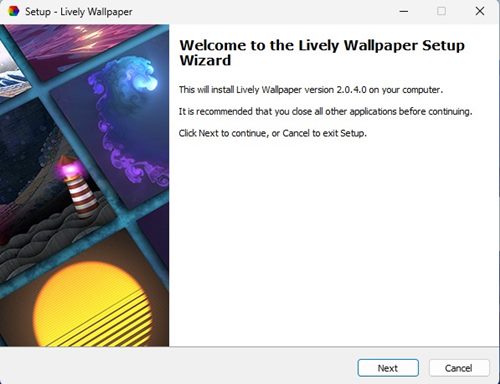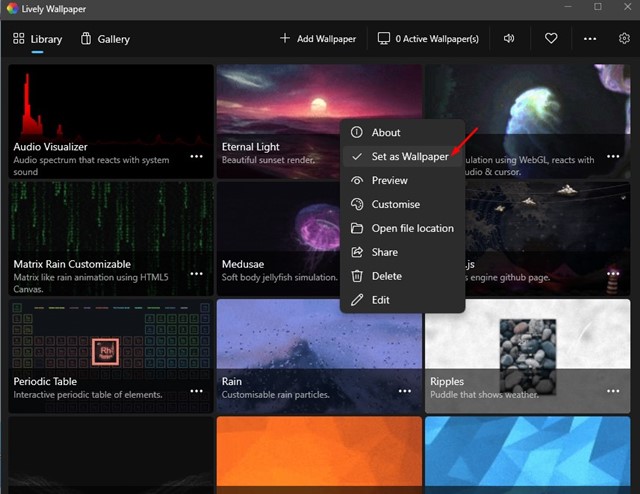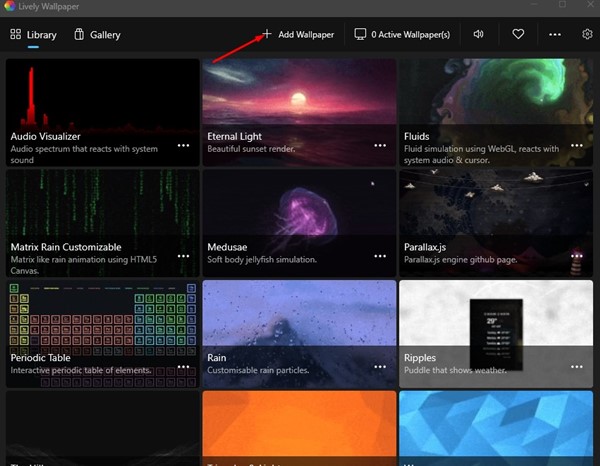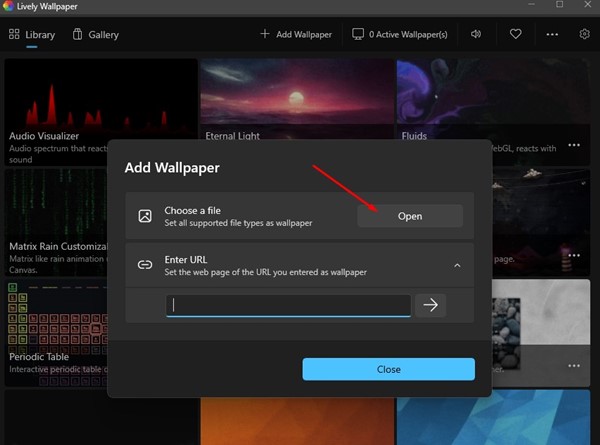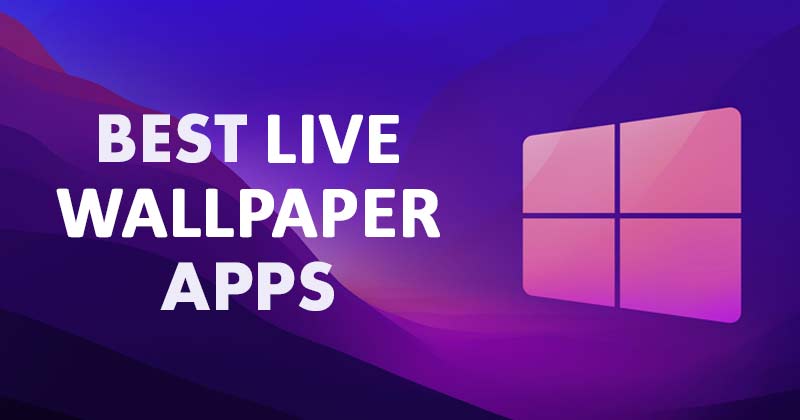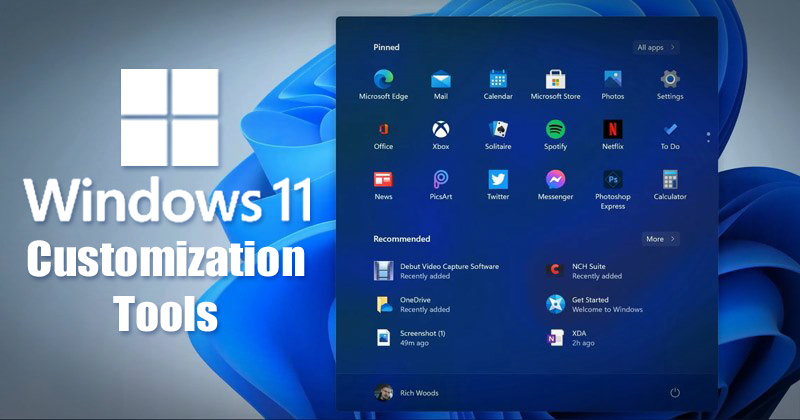Windows 11 a introduit de nombreuses nouvelles fonctionnalités et une option permettant de définir l’image Spotlight comme arrière-plan du bureau. Avant Windows 11, les utilisateurs ne pouvaient utiliser que des images Spotlight sur l’écran de verrouillage.
Si nous laissons derrière nous les images Spotlight, Windows 11 a également introduit un tas de nouveaux fonds d’écran, thèmes, icônes, animations, etc. Cependant, la seule option de personnalisation qui manque au système d’exploitation est la possibilité de définir des fonds d’écran mobiles.
Les fonds d’écran animés n’étaient que des arrière-plans animés qui peuvent transformer l’apparence de votre ordinateur de bureau/portable. Étant donné que Windows ne prend pas en charge Fonds d’écran animés prête à l’emploi, vous devez vous fier à une application tierce pour obtenir la même chose.
Comment obtenir des fonds d’écran animés sur PC
Ci-dessous, nous avons partagé un guide détaillé sur la façon de définir des fonds d’écran en mouvement sur Windows 11. Par conséquent, si vous souhaitez définir des fonds d’écran en mouvement sur votre Windows 11, vous lisez le bon guide. Commençons.
1. Tout d’abord, ouvrez votre navigateur Web et visitez cette page Web. Sur la page Web, faites défiler le téléchargement et télécharger le fond d’écran animé.
2. Une fois téléchargé, exécutez le fichier Lively Setup et suivez les instructions à l’écran pour terminer l’installation du programme.
3. Une fois installé, ouvrez l’application sur votre ordinateur. Maintenant vous trouverez 12 fonds d’écran animés ou animés sur l’application.
4. Tout le fond d’écran a l’air cool. Pour définir un fond d’écran animé sous Windows, faites un clic droit sur le fond d’écran et sélectionnez le ‘Définir en tant que fond d’écran’ option.
5. Le fond d’écran en mouvement sera automatiquement appliqué à l’arrière-plan de votre bureau.
Comment ajouter plus de fonds d’écran mobiles ?
Le fond d’écran animé pour Windows comprend également une option pour ajouter des fonds d’écran animés à partir de sources tierces. Pour ajouter plus de fonds d’écran animés pour Windows, cliquez sur le ‘Ajouter du papier peint‘ dans la barre supérieure.
Vous verrez maintenant l’invite Ajouter un fond d’écran. Ici, vous trouverez deux options – Choisissez un fichier et Entrer l’URL. Sélectionnez la première option pour ajouter un fond d’écran animé à partir d’un fichier.
Comment télécharger des fonds d’écran animés pour PC ?
Eh bien, il existe de nombreuses sources pour télécharger des fonds d’écran animés pour un PC. De plus, certains fonds d’écran animés ont été spécialement conçus pour l’application Lively Wallpaper. Voici les quelques meilleures sources pour télécharger des fonds d’écran animés pour PC.
Meilleures applications de fonds d’écran animés – Obtenez des fonds d’écran animés
Comme Lively Wallpaper, vous avez également d’autres options pour télécharger des fonds d’écran animés pour PC. Les fonds d’écran mobiles, les fonds d’écran animés et les fonds d’écran animés étaient les mêmes mais sous des noms différents.
Outre le moteur de papier peint, nous avons partagé une liste des meilleures applications de fond d’écran en direct pour Windows. Vous pouvez utiliser tous les programmes répertoriés dans l’article pour obtenir un fond d’écran animé sur votre PC Windows.
Meilleurs fonds d’écran animés pour Windows (Wallpaper Engine)
L’outil le plus populaire pour obtenir des fonds d’écran animés pour Windows est le Wallpaper Engine. Wallpaper Engine est un logiciel premium, mais vous ne devez payer qu’une seule fois.
L’application apporte une large gamme de fonds d’écran animés pour PC qui peut transformer l’apparence de votre bureau.
Si vous avez déjà acheté Wallpaper Engine mais que vous ne pouvez pas choisir le fond d’écran animé à utiliser sur votre bureau, consultez notre guide – Meilleurs fonds d’écran animés pour Windows.
Autres façons de personnaliser Windows
Si vous ne souhaitez pas utiliser de fonds d’écran animés sous Windows mais souhaitez d’autres options de personnalisation, nous vous recommandons de consulter notre guide – Meilleures applications pour personnaliser votre PC Windows.
Dans ce guide, nous avons partagé certains des meilleurs outils Windows 10/11 pour personnaliser l’apparence de votre PC. Tous les outils répertoriés dans l’article peuvent être téléchargés et utilisés gratuitement.
A lire également : Téléchargez les nouveaux fonds d’écran de Windows 11
Voici donc quelques étapes simples pour obtenir des fonds d’écran animés sous Windows. L’outil que nous avons utilisé est entièrement gratuit à télécharger et est d’une grande utilité. Cependant, si vous avez besoin de plus d’aide pour télécharger des fonds d’écran mobiles pour PC, faites-le nous savoir dans les commentaires ci-dessous.